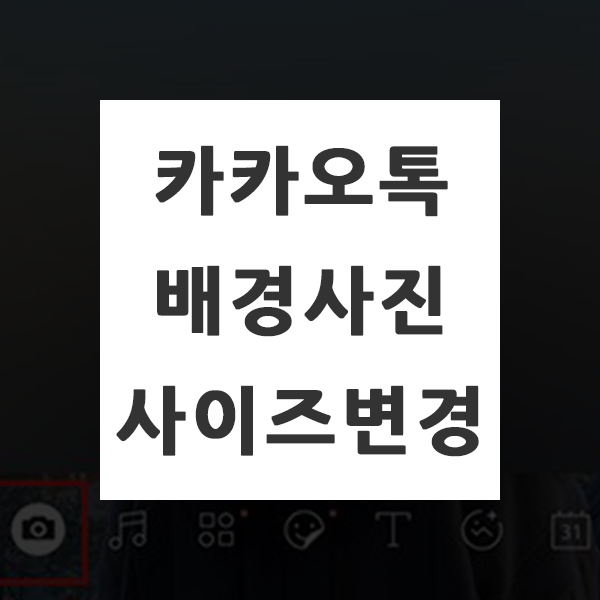
요즈음 카카오톡을 안하는 사람을 찾아보기가 정말 힘든데요. 많은 사람들이 카카오톡을 사용하고 있기 때문에 카톡 프로필 선정은 뭔가 신중하게 선택하게 되더라구요. 프로필 사진뿐만 아니라 프로필 뒤에 들어가는 배경사진도 마찬가지입니다. 보통 카카오톡 배경사진을 설정하게 되면 위아래 꽉차게 되는 경우가 많아서 원래 설정하고자 하는 형태대로 보이지 않게 됩니다. 이런 경우에 어떻게 내가 원하는 형태 그대로 설정을 할 수 있는지 살펴보도록 하겠습니다.

먼저, 카카오톡을 실행하신 후 제일 상단에 있는 [프로필] 영역을 눌러주세요.

그럼 [프로필] 설정창이 열립니다. 프로필 편집을 하기 위해서 맨 왼쪽 하단에 있는 [카메라] 모양의 메뉴를 눌러주세요.
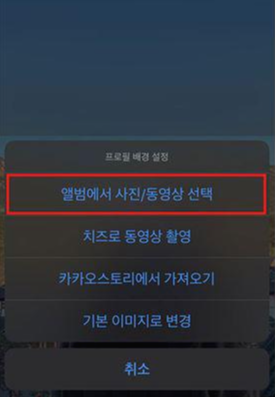
[카메라] 메뉴를 누르시면 [프로필 배경 설정] 메뉴가 나옵니다. 어디에서 배경 이미지를 불러올 것인지 선택해주시면 됩니다. 저는 핸드폰 갤러리에서 사진을 불러오기 위해서 [앨범에서 사진/동영상 선택]을 선택했습니다.

앨범에서 배경사진 하고자 하는 사진을 선택하시면 이제 사진을 편집할 수 있습니다. 선택한 사진의 사이즈를 조절하기 위해서 사이즈 조절 메뉴를 눌러주세요.
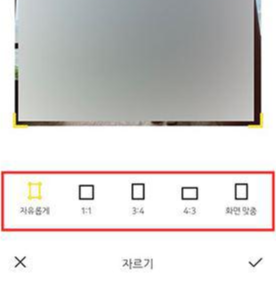
사이즈 조절 메뉴를 선택하시면 하단 메뉴를 통해서 자유롭게 프로필 배경사진 사이즈 조절이 가능합니다. 자유롭게, 1:1, 3:4, 4:3, 화면맞춤으로 설정이 가능합니다.

프로필 배경사진을 설정해주시면 선택한 사진이 조금 확대가 되어서 카톡 프로필 영역 위아래로 가득 채워지는 것을 확인할 수 있습니다. 화면을 꽉 채우다보니까 사진이 확대가 되어보이더라구요. 확대되지 않고 전체적인 비율 그대로 보여주고 싶을 때에는 아래 방법을 이용해주시면 좋을 것 같습니다.

[사진] 앱에서 배경사진으로 설정하고자 하는 사진을 선택해주세요. 사진을 선택하시면 위와 같이 보여지실텐데요. 여기에서 사진 부분을 한 번 더 터치해주세요.

사진 부분을 한 번 더 터치를 해주시면 위아래 다른 설정 메뉴들이 사라지게 되고 검정배경으로 채워져서 사진이 보이게 됩니다. 위와 같이 보여지실때 바로 캡쳐를 해주시면 됩니다. 핸드폰에서 캡쳐해주시는 방식 그대로 저 상태에서 캡쳐를 해주시면 됩니다.

캡쳐 완료 후 다시 카카오톡으로 돌아와서 이번에는 캡쳐한 사진을 선택해주세요. 사진을 선택하면 편집하는 페이지로 바뀌지만 이전과 달리 사이즈 조절을 하지 않고 바로 확인을 눌러주세요.

카카오톡 배경사진 설정하신 후에 확인해보시면 이전과 달리 위아래로 사진이 보이지 않게 된 것을 확인할 수 있습니다. 딱 원하는 영역 가운데만 배경사진이 들어간 것을 확인할 수 있습니다. 카톡 배경사진이 꽉차게 보이는 것을 원하지 않으신다면 이렇게 캡쳐해서 사진 설정하시면 됩니다.
'IT 정보' 카테고리의 다른 글
| 사운드클라우드 한국어 지원 될까? (0) | 2021.05.11 |
|---|---|
| 카톡 프로필 사진기록 확인 방법 | 나만보기 설정하는 방버 (0) | 2021.05.11 |
| 아이폰 사파리 팝업 설정 방법 | 팝업 차단 및 해제 방법 (0) | 2021.05.10 |
| 페이스북 로그인 기록 확인 방법 (0) | 2021.05.10 |
| 컴퓨터 키보드 특수문자 입력하는 방법 (0) | 2021.05.10 |